前回紹介したNuclearMouseによるCocoaアプリの半透明化だが、 調べてみると半透明化の方法は他にもあるようだ。
これはstableのbeta3とexperimentalのbeta4とで随分性格が違う。 beta3はSIMBL pluginで、動作する対象アプリはCocoaのみで、できることもNuclearMouserとかなり似ている(後述)。 一方beta4はSIMBL pluginではないのでCarbonアプリにも対応している。 ただこちらはまだ不安定なので、使用は自己責任でとのことだ。
さて、このAfloatの特徴だが、まずはbeta3から。
- ウインドウの透明度の変更
- ウインドウのどこをつかんでも移動(Resizeはなし)
- Keep Afloat
1,2はNuclearMouseとほぼ同じ。 透明度はホットキーでの変更(⌃⌘↑、⌃⌘↓)と、 ⌃⌘押しながらホイールマウスの2通り。
違いは以下の通り
- 2でウインドウのResizeがない
- 3の「Keep Afloat」機能
- Afloatはショートカットキーの変更ができない
Resizeは別によし。 次のは、あるウインドウに「Keep Afloat」指令を出すと、 そのウインドウは常に最前面にいるようになる(Afloat)というもの。 ただ、いつも不透明なやつに前にいられても邪魔なので、 カーソルが他のウインドウ上に移ったときには自動的に半透明になり、 戻ると完全にopaque(不透明)になる。 ショートカットキーについては、変更可能なNuclearMouseの方が上。
しかしこのAfloatのbeta3とNuclearMouseの弱点は、 SIMBL pluginであるためCocoaアプリにしか動作しないということだ。 これを解決しつつあるのがbeta4だ。
![]()
アイコンが微妙に変わった。
beta4だが、こちらも基本的な機能はbeta3と同じ。
- ウインドウの透明度の変更
- ウインドウのどこをつかんでも移動(Resizeはなし)
- Keep Afloat
- Overlay
1,2,3はbeta3と同じ。ちなみに3のショートカットは⌃⌘F。 メニューからもアクセスできる。
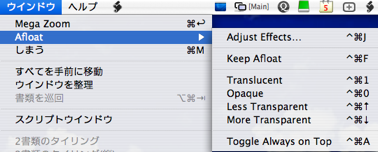
こんな感じで「ウインドウ」メニュー内に現れる。
このAdjust Effectsを選択、あるいは⌃⌘Jを押すと・・・
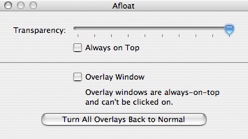
こんな設定画面が現れる。
ここでも透明度やAfloat(Always on Top)を指定できる。
もちろん上のメニューにあるショートカットでもいい。
で、4のOverlayだが、これも結構おもしろい。 Overleyにしたい画面をフォーカスした状態で、 上のAdjust Effectsを呼び出し「Overlay Window」をチェックする。 すると、そのウインドウは半透明になり、常に最前面に表示される。 更にこのウインドウはクリックできなくなるだけでなく、 クリックはこのウインドウを通過するようになる。 これは結構楽しい。
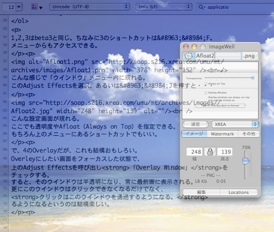
ウインドウを通過してドラッグしているステキな絵を撮ろうとしたが、
そもそも静止画でドラッグを表現できない上、
⌃Shift4を押した瞬間カーソルがなくなってしまい、
ただの半透明なウインドウの図になってしまいとても残念。
ちなみにこのOverlay状態でクリックできなくなると、 この状態からの抜け出し方がわからず半狂乱に陥りがちだが、 あわてずにDockや⌃+tabでアプリケーションをフォーカスする。 するとAdjust Effectsウインドウが出てくるので、 Overlay Windowのチェックを解除すると元の状態に戻る。 ああよかった。
まとめ
- Afloatはもう一つのウインドウ半透明化の方法
- beta3まではNuclearMouseとほぼ同じ効果で、Cocoaにしか効かないのも同じ
- beta4はunstableながら、Carbonアプリも対応(まだ動作しないものが多い)
- ショートカットは変更できない
ということで、Afloatを使うなら、不安定を承知でbeta4。 beta3でいいという人はNuclearMouseでよいだろう。 ちなみにiTunesは動作せず。
Afloat
beta4のダウンロードはこちらの「Download Afloat 1.0 beta 4」から→∞labs: Afloat 1.0 beta 4
おまけ
SIMBLって何で、何をどうやっているのかを知りたい人は、
こちらを参照されると吉。
→インプットマネージャから侵入|マイコミジャーナル
SIMBLでハックを管理|マイコミジャーナル